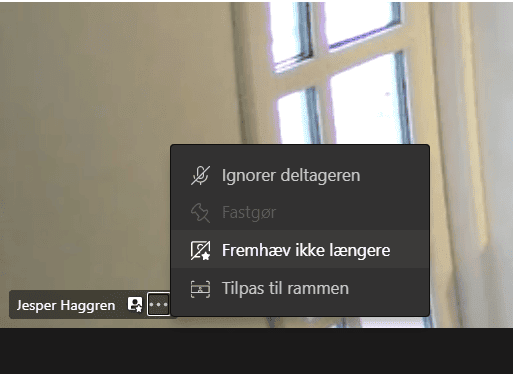Se hvordan du fremhæver en persons video i et online Teams møde, så de vises uanset hvem, der taler.
Hvad er spotlight i Teams?
Normalt ser man altid den person, som taler i et online møde. Men med spotlight-funktionen kan du fremhæve en enkelt persons videofeed, som så bliver vist til alle de andre deltagere – uanset hvem som taler. Møderne bliver bedre, når der er fokus på, hvad alle de andre deltager skal se.
Spotlight-funktionen er nem at bruge og med nogle få kliks, kan du aktivere den.
Har du brug for at kunne fokusere på en præsentation, så skal du bruge fokus-funktionen.
Sådan gør du
Du skal selvfølgelig være i et online møde for at kunne bruge spotlight i Teams.
Når I er nogle stykker i mødet, vil det vises i den klassiske galleri-visning.
Se, hvordan du gør denne visning lidt sjovere med sammen-tilstand.
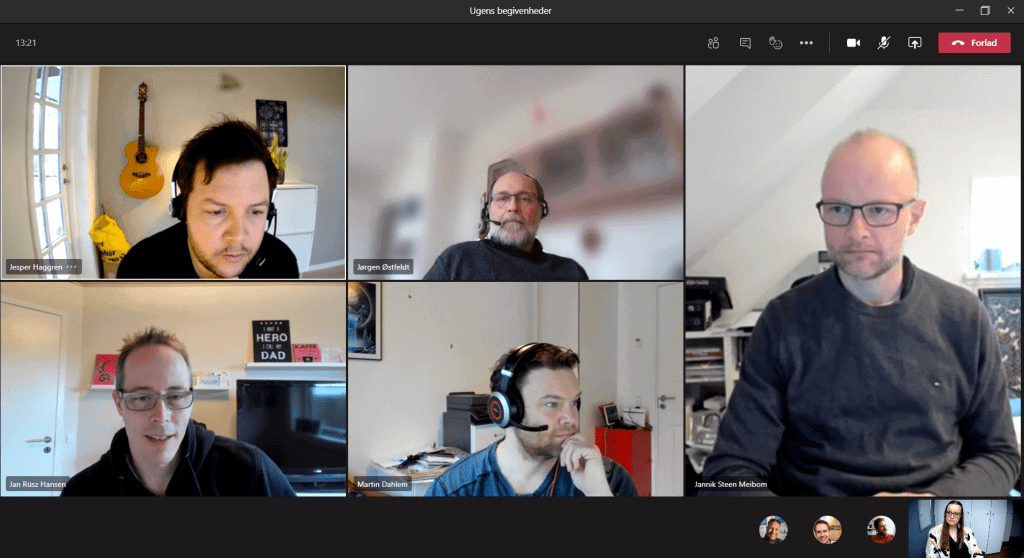
Aktiver fremhæv-funktionen
Alle i mødet kan fremhæve andre – så du behøver ikke være arrangør.
- Før musen over navnet og klik på de 3 prikker, der dukker op
2. Vælg ’Spotlight’.
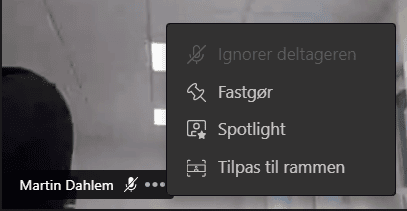
Nu vil den valgte deltagers video automatisk blive placeret på hovedskærmen hos alle deltagere.
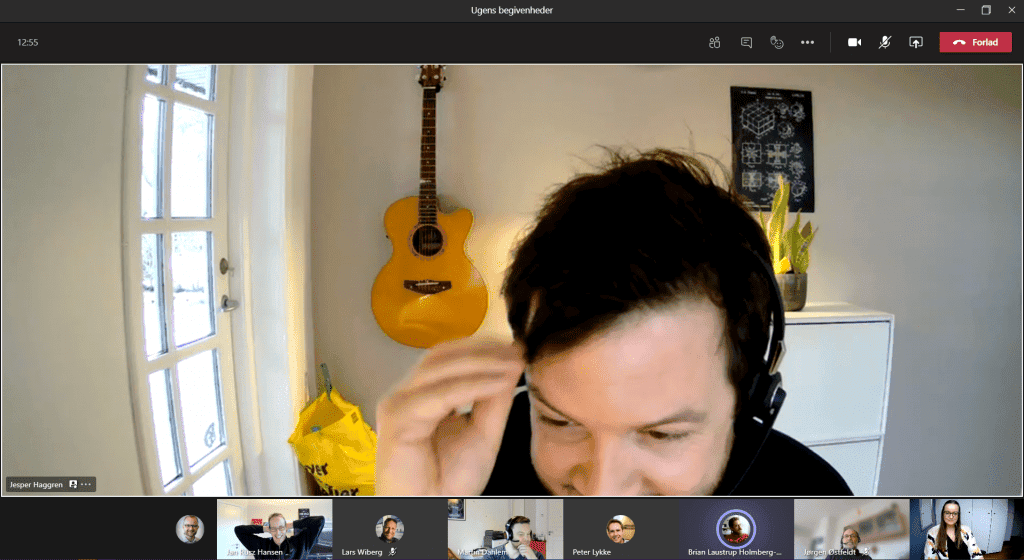
Symbolet ved siden af deltagerens navn markerer, at han er valgt til spotlight-tilstand.
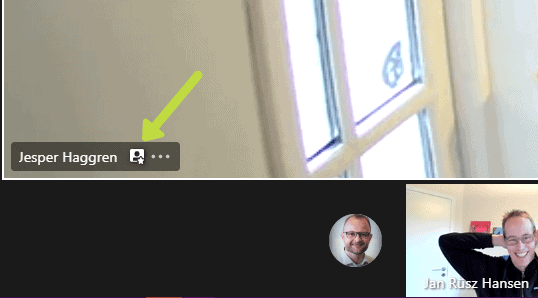
Sådan fjerner du spotlight igen
Du kan nemt fjerne spotlight-funktionen. Her er, hvad du skal gøre:
1. Klik på de 3 prikker ved siden af den fremhævet mødedeltagers navn
2. Vælg ’Fremhæv ikke længere’